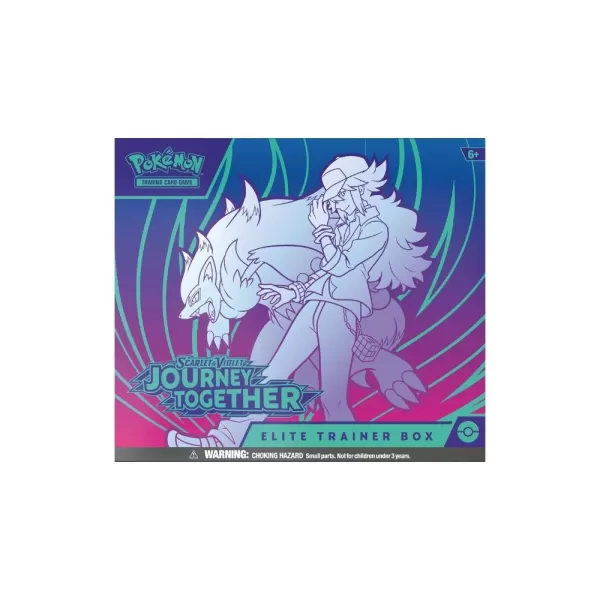In dieser Anleitung wird beschrieben, wie Sie Sega -CD -Spiele auf Ihrem Steam Deck mithilfe von SELDECK spielen. Wir werden Setup, ROM -Transfer und Fehlerbehebung abdecken.
Vorinstallation: Entwicklermodus & Essentials
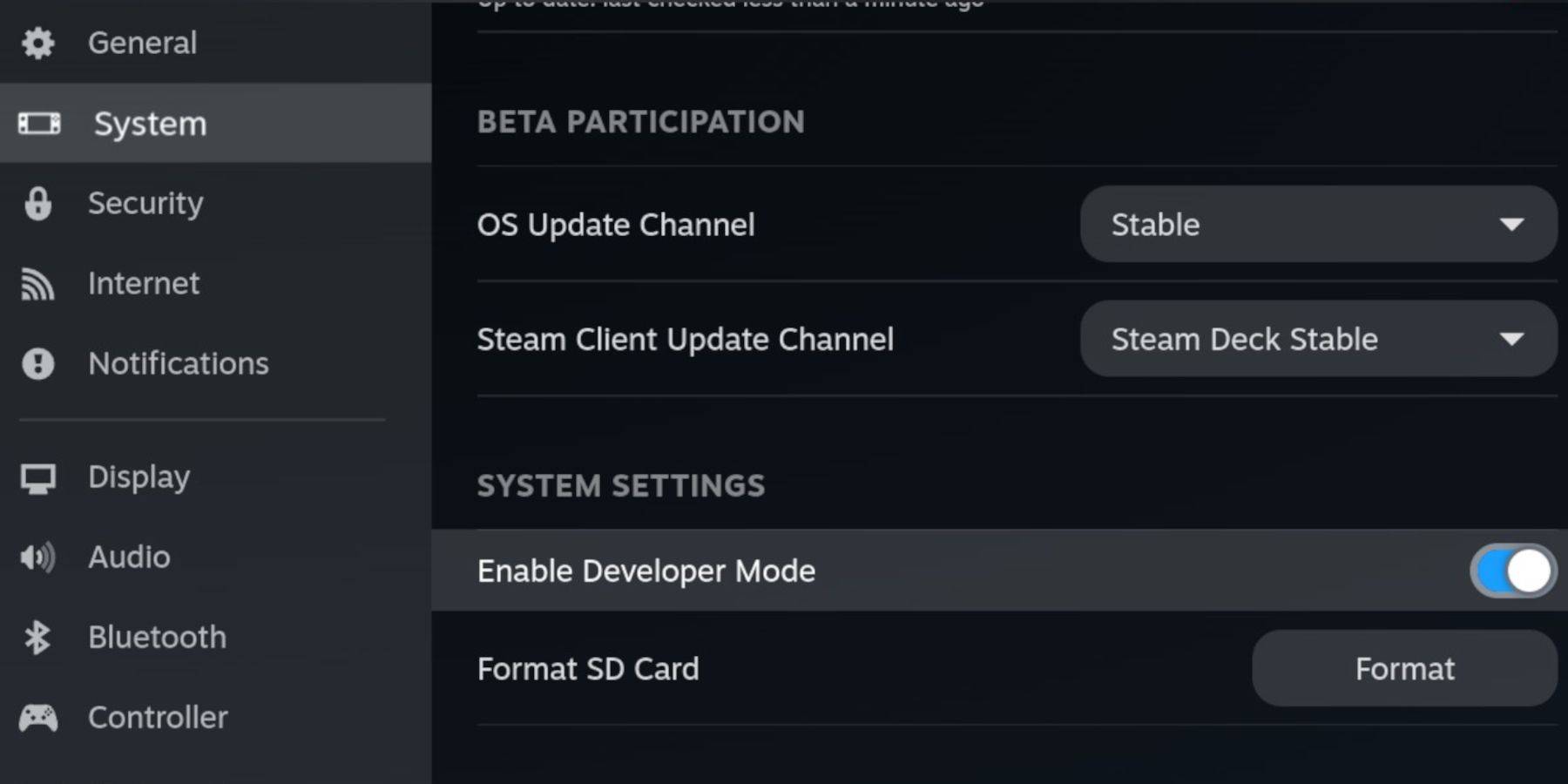 Aktivieren Sie Entwicklermodus und CEF -Fern -Debugging auf Ihrem Dampfdeck für die Kompatibilität mit echter Updates. Anweisungen:
Aktivieren Sie Entwicklermodus und CEF -Fern -Debugging auf Ihrem Dampfdeck für die Kompatibilität mit echter Updates. Anweisungen:
- Zugriff auf das Dampfmenü (Dampf -Taste).
- Gehen Sie zum System> Entwicklermodus und aktivieren Sie ihn.
- Aktivieren Sie im Entwicklermenü CEF Remote -Debugging.
- Stromversorgungsmenü> Desktop -Modus.
Erforderlich:
- Hochgeschwindigkeit A2 MicroSD-Karte.
- formatierte microSD -Karte (in Dampfdeckspeicher).
- Legal erhaltene Sega -CD -ROMs und BIOS -Dateien.
- Optional: Tastatur und Maus für einfachere Navigation.
herunterladen und installieren
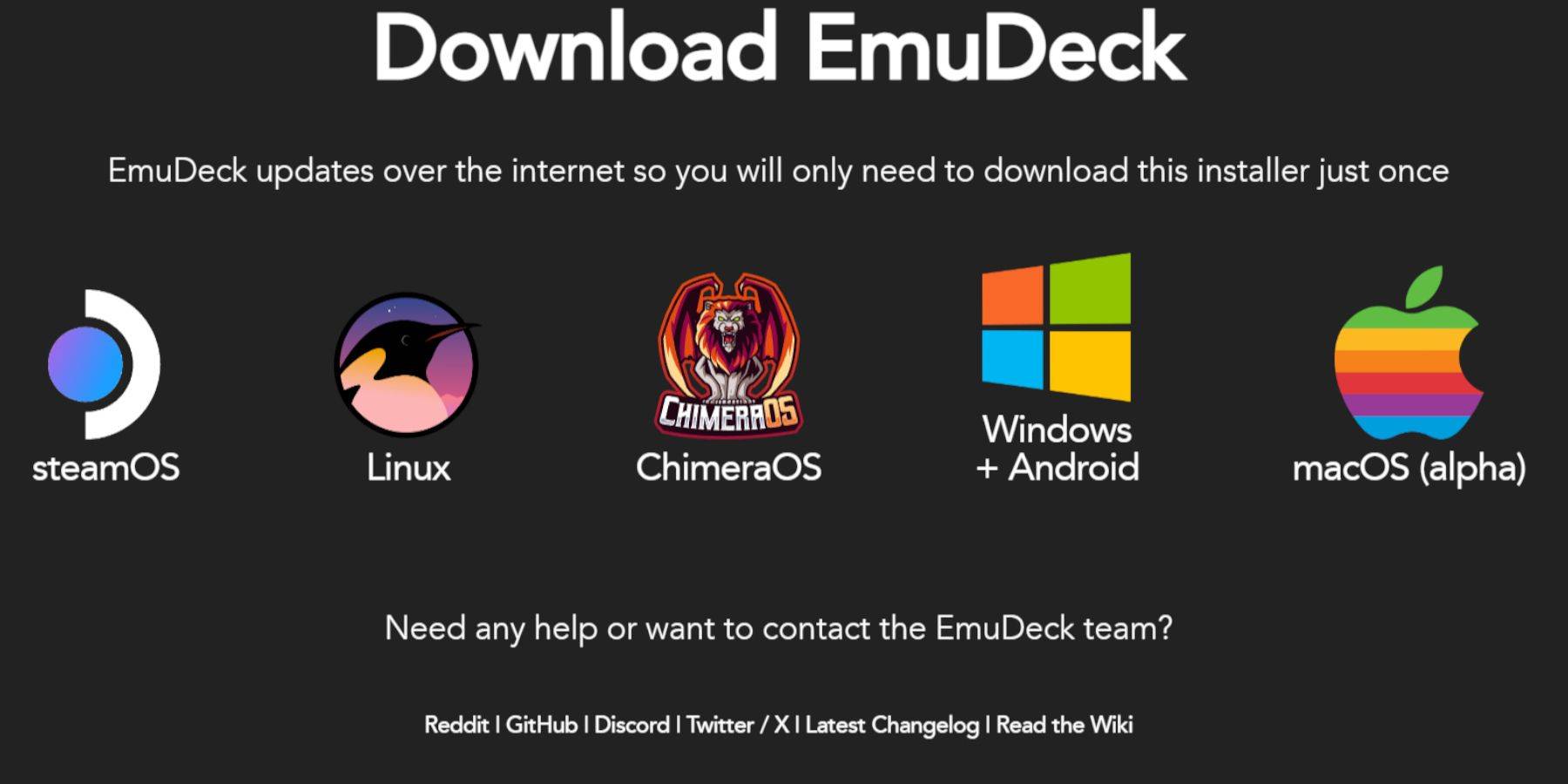
- Wechseln Sie in den Desktop -Modus.
- Laden Sie einen Browser herunter (aus dem Discovery Store).
- Download SHEUDECK, Wählen Sie die Steamos -Version aus.
- Führen Sie das Installationsprogramm aus und wählen Sie benutzerdefinierte Installation.
- Wählen Sie Ihre microSD -Karte als Installationsort aus.
- Wählen Sie Retroarch, Melonds, Steam ROM Manager und Emulationsstation (oder alle Emulatoren).
- Vervollständigen Sie die Installation.
Übertragung von Sega -CD -Dateien
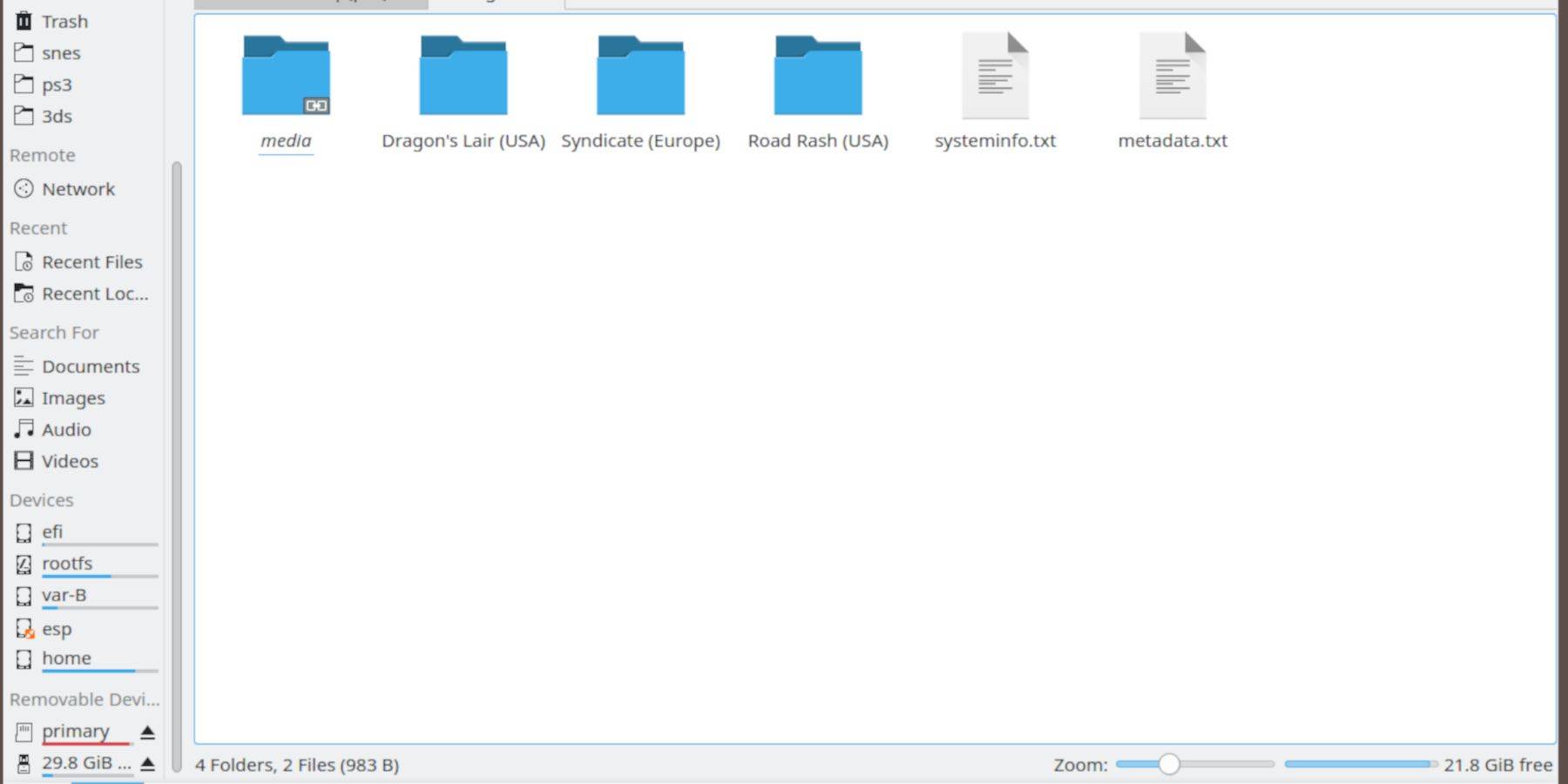
BIOS -Dateien:
- Öffnen Sie den Dolphin -Dateibrowser (Desktop -Modus).
- Navigieren Sie zu Ihrer microSD -Karte (primär).
- Gehen Sie zur Emulation> Bios und übertragen Sie Ihre BIOS -Dateien.
SEGA CD ROMS:
- Navigieren Sie zu Primär> Emulation> Roms> Segacd (oder Megacd).
- Übertragen Sie Ihre ROMs in diesen Ordner.
Hinzufügen von Roms mit Steam ROM Manager
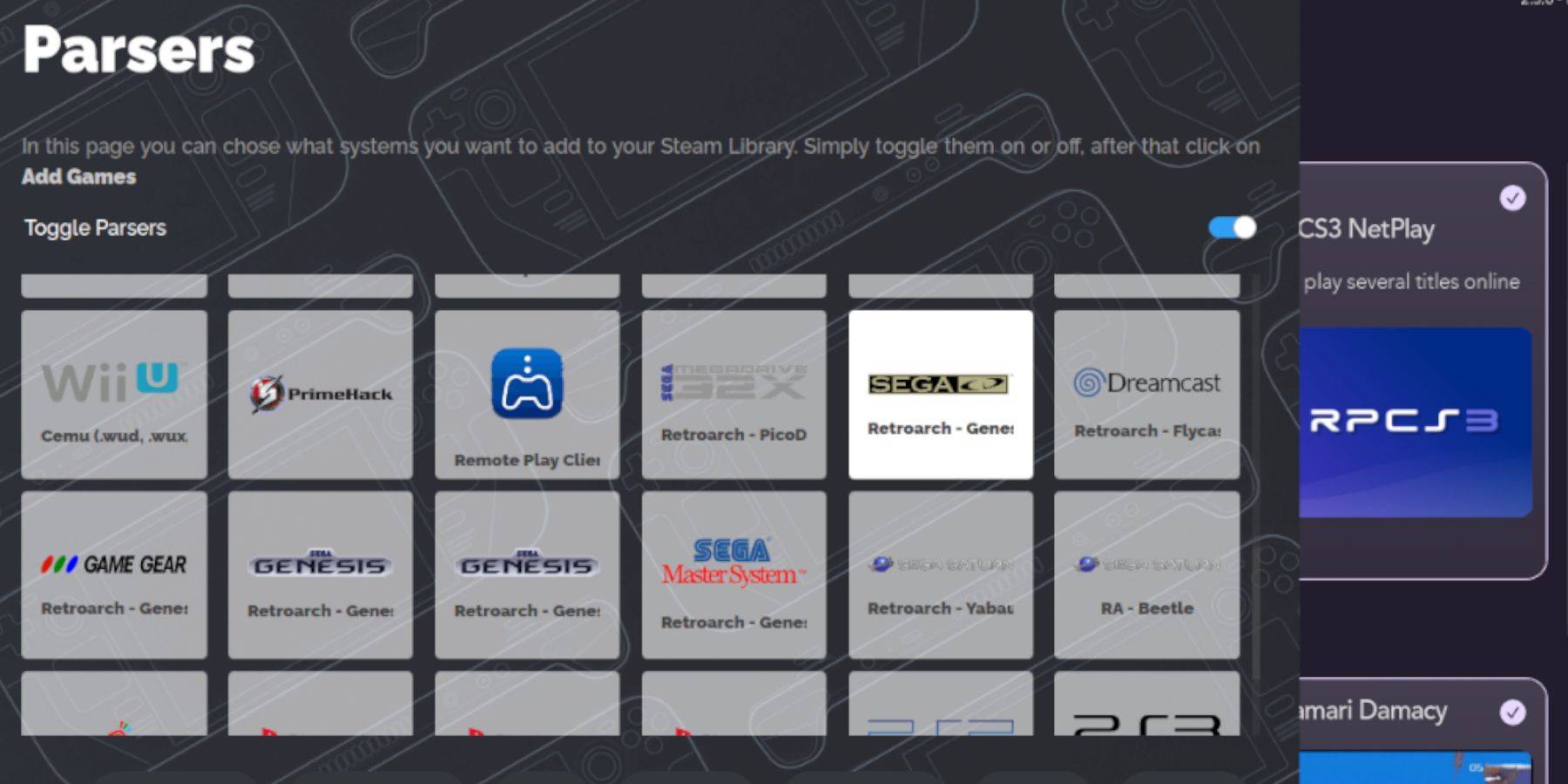
- Eröffnen Sie den Schleif und starten Sie Steam ROM Manager.
- Klicken Sie auf Weiter und überspringen Sie die Nintendo DS -Schritte.
- Klicken Sie auf "Spiele hinzufügen" und "Parse".
- Steam ROM Manager organisiert Ihre Spiele und Cover.
Fehlende Abdeckungen beheben
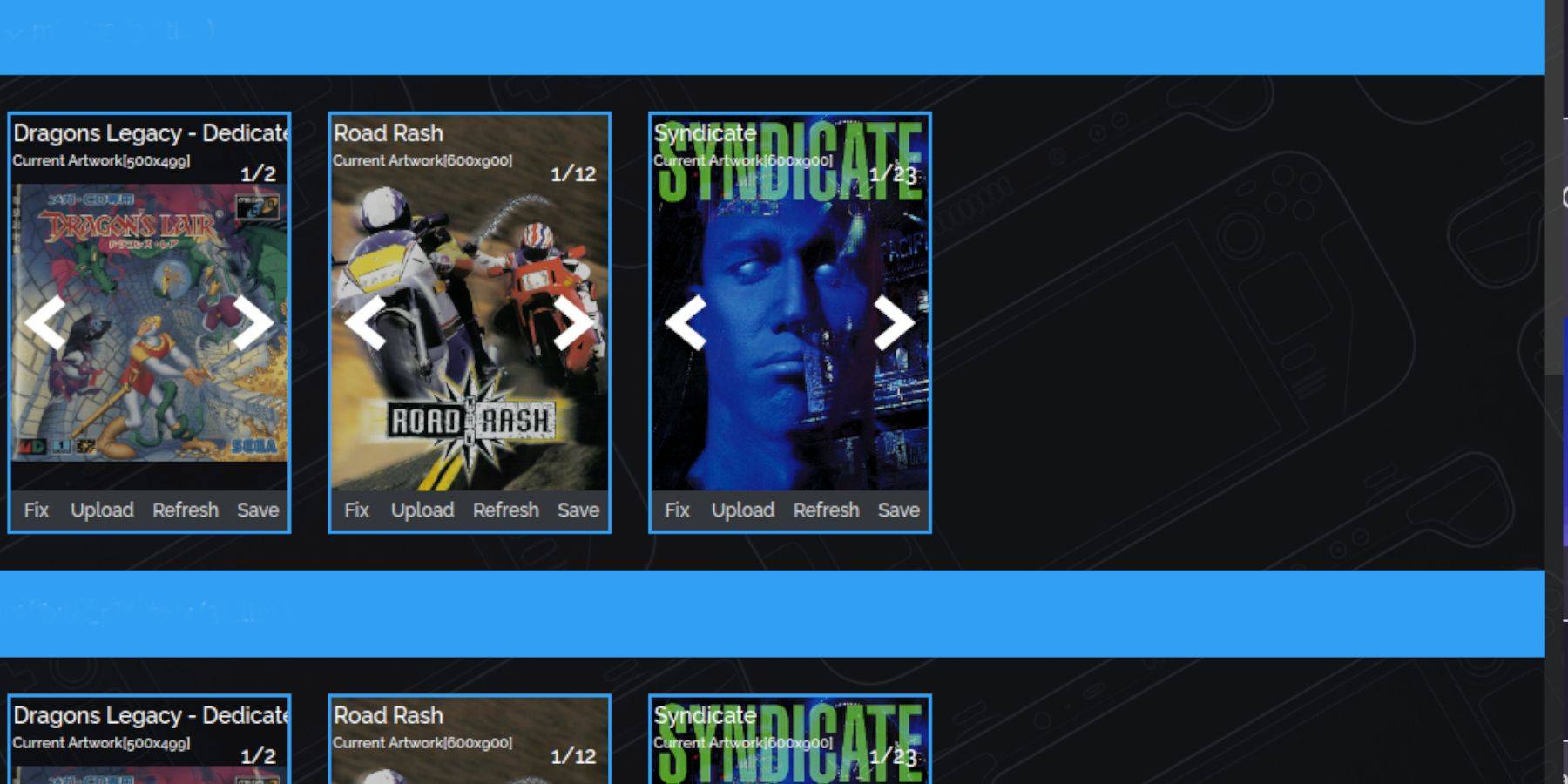
Für fehlende Abdeckungen:
- Klicken Sie auf "Fix".
- Suchen Sie nach dem Spieltitel.
- Wählen Sie ein Cover aus und klicken Sie auf "Speichern und Schließen".
Um Covers manuell hinzuzufügen:
- Klicken Sie auf "Upload".
- Wählen Sie Ihr heruntergeladenes Titelbild.
- Klicken Sie auf "Speichern und Schließen".
Spielen Sie Ihre Sega -CD -Spiele
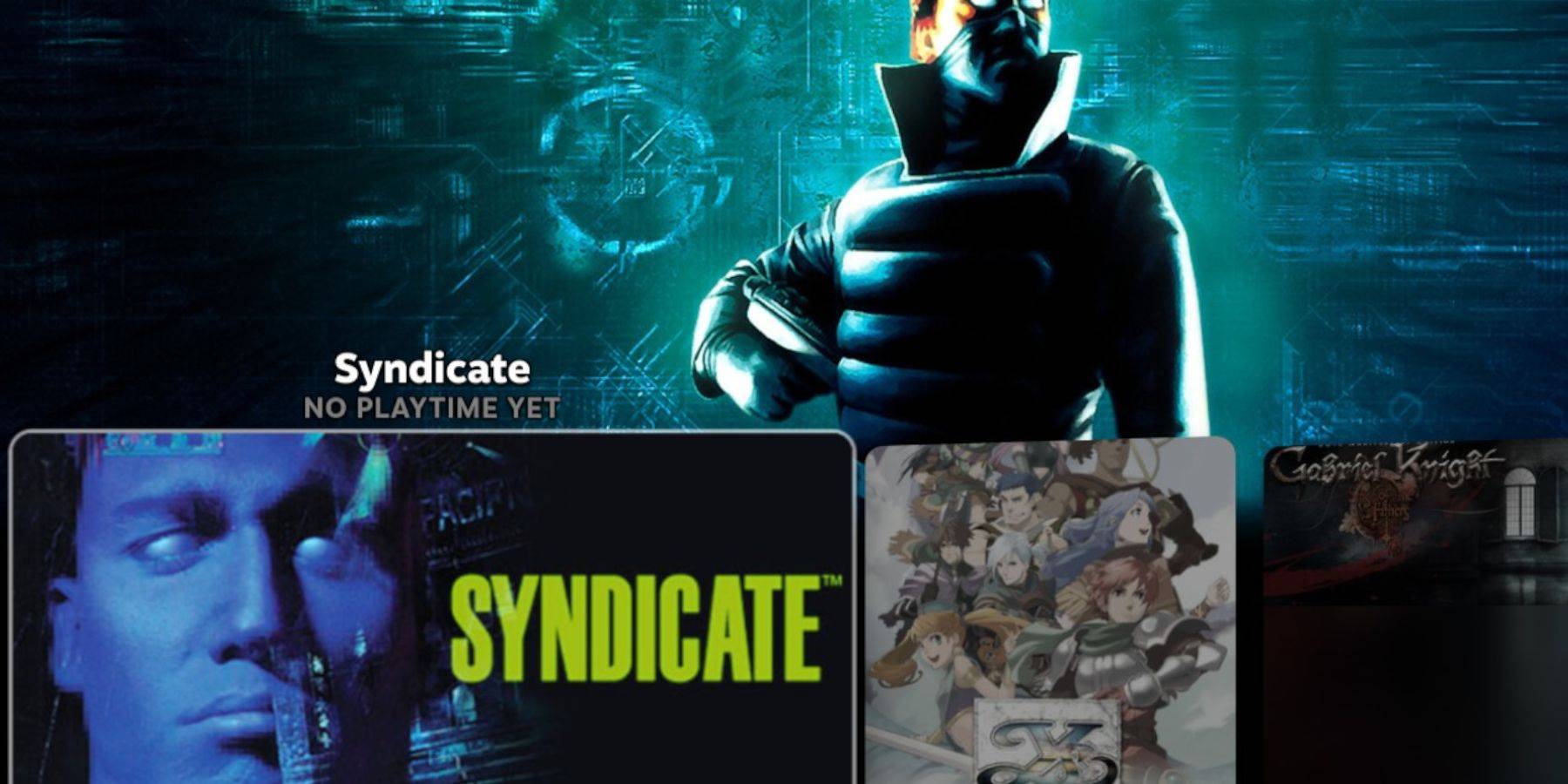
- Zugang zu Steam Library.
- Gehen Sie zur Registerkarte Kollektionen.
- Öffnen Sie den Sega -CD -Ordner und starten Sie Ihre Spiele.
Emulationsstation: (für Multidisc-Spiele und bessere Organisation)
- Open Emulation Station (Nicht-Steam-Bibliothek).
- Mit dem Menü können Sie Metadaten abkratzen (theGamesDB empfohlen).
Installieren von Decklader und Elektrowerkzeugen
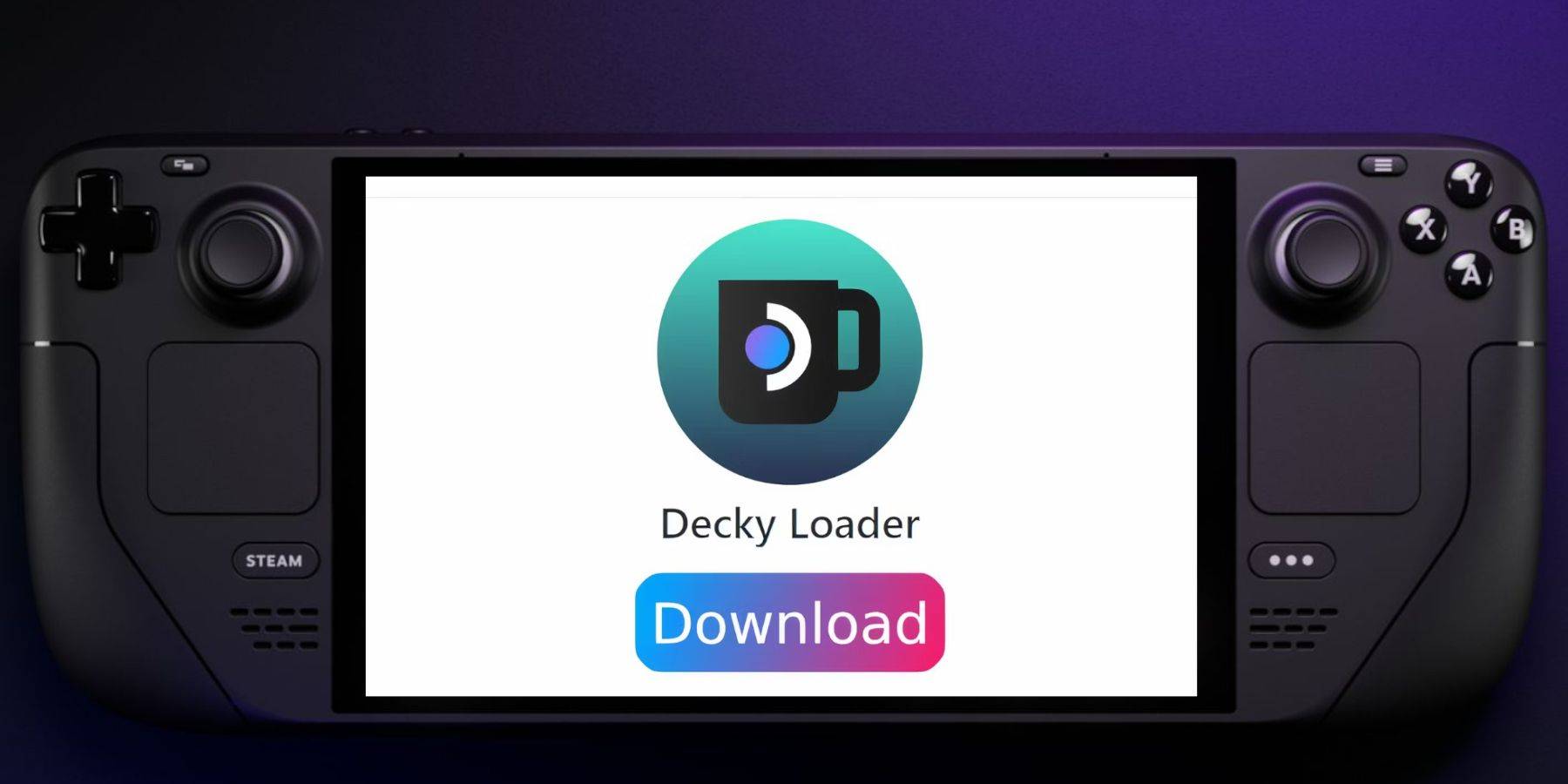
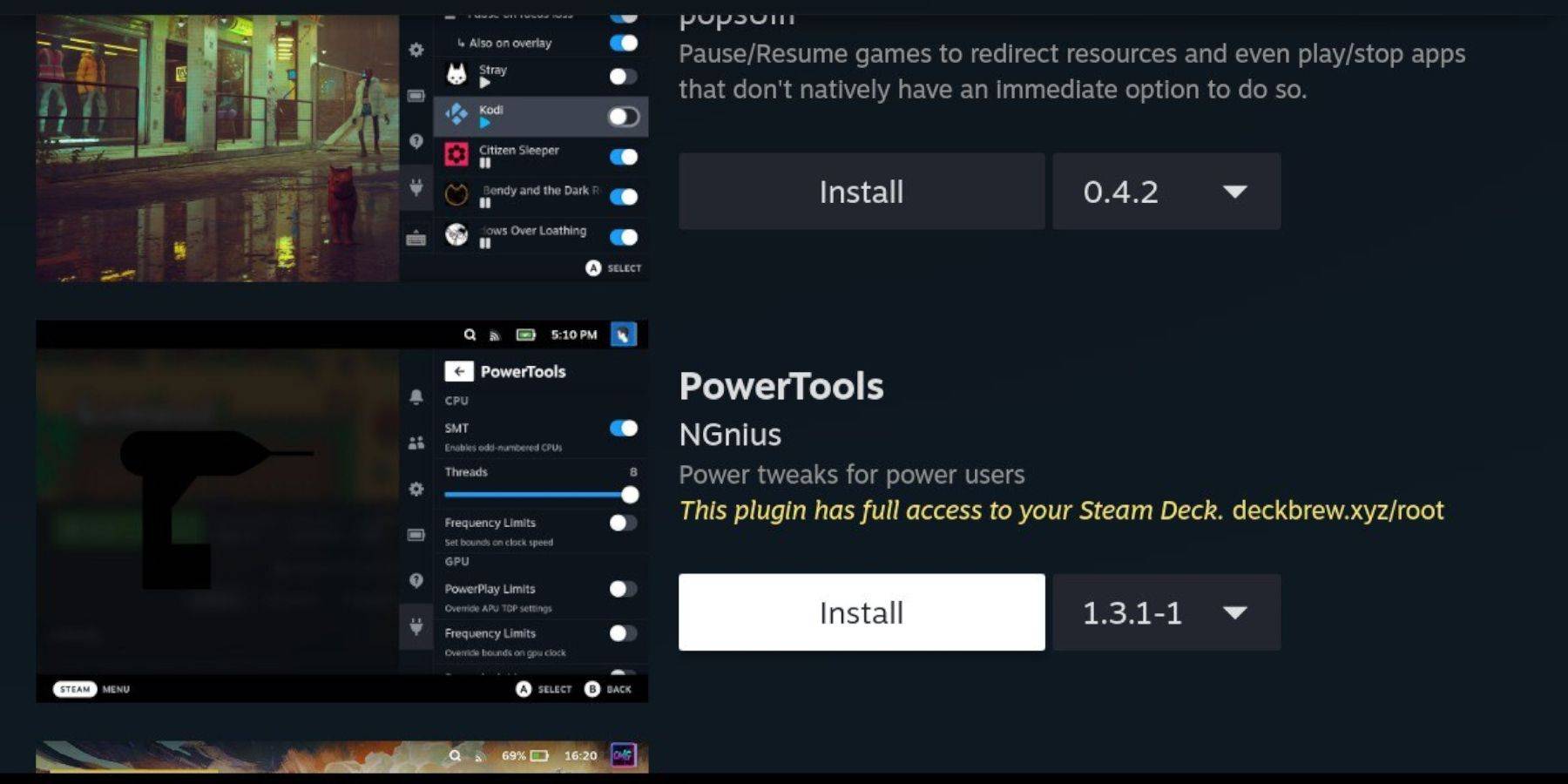
Decky Loader:
- Wechseln Sie in den Desktop -Modus.
- Laden Sie Decky Loader von seiner Github -Seite herunter.
- Führen Sie den Installationsprogramm aus und wählen Sie die empfohlene Installation.
- Starten Sie Ihr Dampfdeck im Spielmodus neu.
Elektrowerkzeuge:
- Open Decky Loader (QAM).
- Gehen Sie zum Decky Store und installieren Sie Elektrowerkzeuge.
- Optimieren Sie die Einstellungen in Elektrowerkzeugen (Deaktivieren Sie SMTs, Passen Sie Gewinde usw. an).
Fixing Decky Loader nach einem Dampfdeck -Update
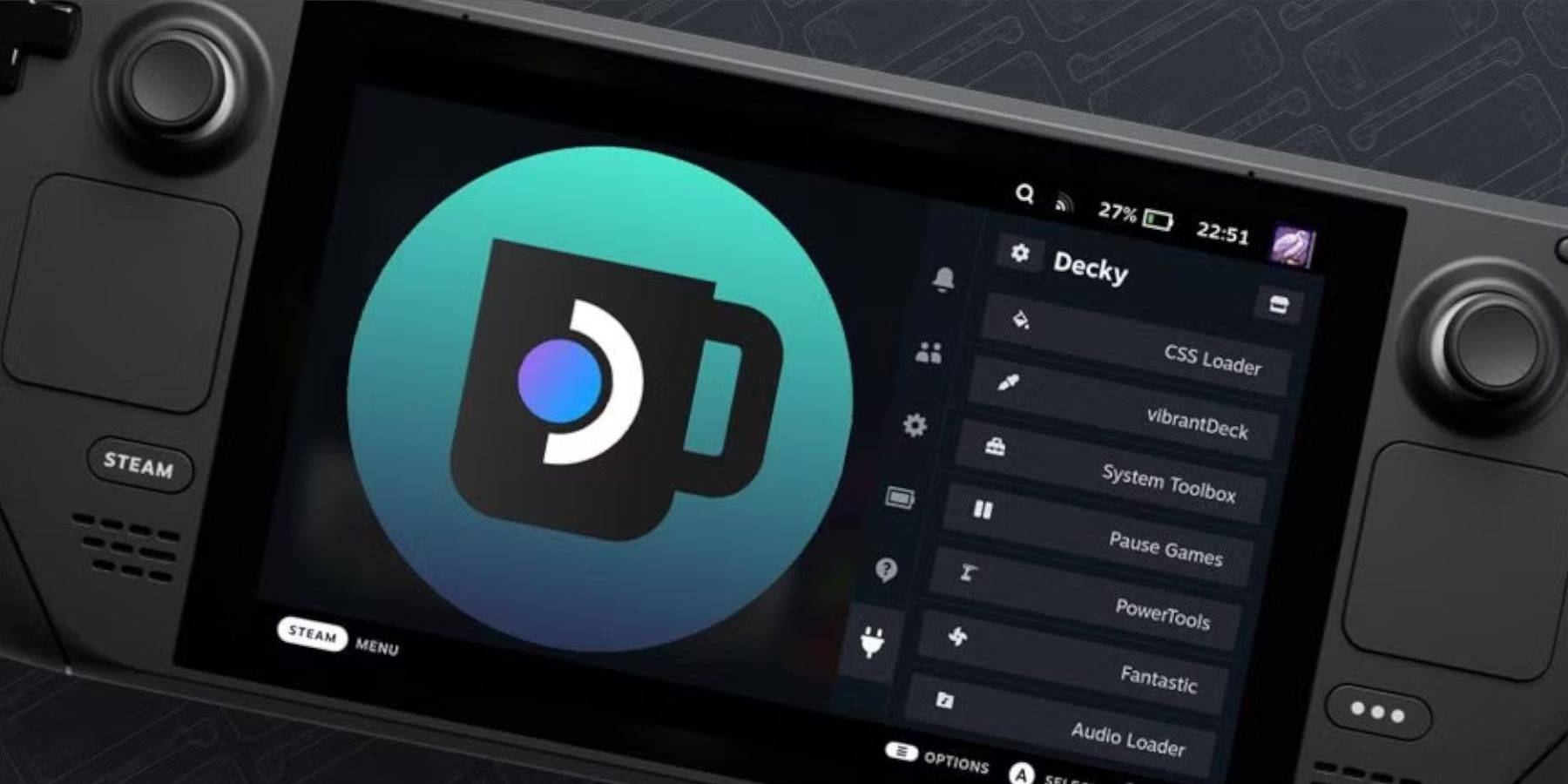
Wenn Decky Loader nach einem Update fehlt:
- Wechseln Sie in den Desktop -Modus.
- Laden Sie den Decky Loader von GitHub neu herunter.
- Führen Sie den Installateur mit "Ausführen" aus (benötigt Sudo -Passwort).
- Starten Sie Ihr Dampfdeck neu.
Genießen Sie Ihre Sega -CD -Spiele auf Ihrem Steam Deck!